Što je aplikacija Apple Home i kako je koristite?
Aplikacija Apple Home omogućuje vam upravljanje priborom HomeKit s iPhonea (ili iPada). HomeKit dodaci su stvari kao što su svjetla, termostati i brave koje postavljate oko svog doma. Appleov softverski okvir HomeKit omogućuje vam povezivanje, upravljanje i automatizaciju ovih dodataka HomeKit iz aplikacije Home.
Kupite i dodajte HomeKit kompatibilne uređaje
Kada kupujete pribor za kućnu automatizaciju, potražite značku "Radi s Apple HomeKit". To znači da možete povezati i kontrolirati dodatnu opremu pomoću aplikacije Home. Uređaji koji rade s HomeKit uključuju zvučnike, svjetla, prekidače, utičnice, termostate, prozore, ventilatore, klima uređaje, ovlaživači zraka, pročišćivači zraka, senzori, sigurnosni uređaji, brave, kamere, zvona, garažna vrata i prskalice, među drugi. (Da biste saznali više o HomeKitu, pogledajte Sve što trebate znati o Apple HomeKit-u.)
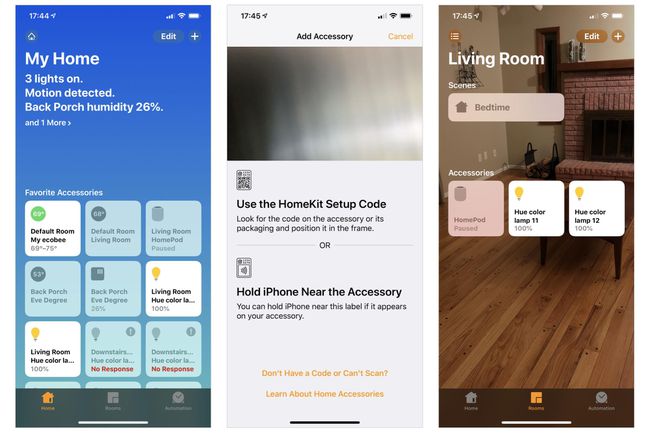
Da biste dodali uređaj, otvorite aplikaciju Home i dodirnite + u gornjem desnom kutu, a zatim dodirnite Dodajte dodatak. Usmjerite kameru svog iPhonea (ili iPada) na kod za postavljanje HomeKit, koji se obično nalazi ili na dodatku, na kutiji pribora ili na priloženoj dokumentaciji.
Neki uređaji zahtijevaju dodatni most za rad s HomeKitom. Na primjer, za povezivanje i upravljanje široko dostupnim i popularnim Philips Hue svjetlima, potreban vam je Philips Hue Bridge. Most se povezuje s vašom mrežom Ethernet kabelom i prihvaća naredbe HomeKit, koje zatim prenosi za povezivanje Philips Hue uređaja.
U nekim slučajevima koristite aplikaciju proizvođača za dodavanje dodatne opreme. Nakon što ste, na primjer, dodali Hue žarulju u aplikaciju Hue, aplikacija sinkronizira informacije o svjetlu s aplikacijom Home.
Pregledajte i kontrolirajte HomeKit dodatne uređaje
Nakon što je uređaj povezan, informacije o omiljenom uređaju možete vidjeti u kvadratu koji predstavlja svaki dodatak na glavnom zaslonu aplikacije Početna. Kvadrat prikazuje naziv uređaja, zajedno s nekim osnovnim informacijama o statusu, ovisno o vrsti uređaja. Povezano svjetlo, na primjer, može prikazati dio naziva uređaja, vrstu uređaja (npr. boja ili bijelo svjetlo) i trenutni status uređaja (npr. "Uključeno" ili "Isključeno"). Povezani termostat može prikazati trenutnu postavku raspona temperature (npr. 69–75 stupnjeva), dok povezana brava može prikazati naziv zaključavanja, lokaciju i status (npr. "Zaključano" ili "Otključano").
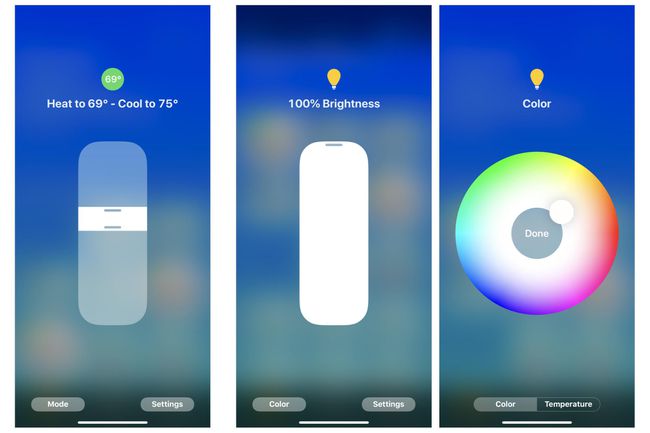
Dodirnite prikazani kvadrat u aplikaciji Home za pristup dodatnim kontrolama. Dodirnite termostat, a zatim podesite raspon kontrole temperature. Dodirnite svjetlo, a zatim podesite klizač za kontrolu svjetline, podešavanje boje ili druge postavke. Dodirom na status aplikacije u aplikaciji Home također možete promijeniti status nekih uređaja: Dodirnite zaključavanje, na primjer, da biste zaključali ili otključali uređaj.
Grupirajte pribor u sobe
Aplikacija Home omogućuje vam stvaranje soba, a zatim postavljanje uređaja u sobe. Zatim možete primijeniti naredbu na svaku stavku u prostoriji. Na primjer, možete dodati četiri različita svjetla u sobu pod nazivom "Dnevna soba". Ili možete prepoznati da imate svjetla, utičnice i ventilator u svom kućnom uredu.
Kontrolirajte nekoliko HomeKit uređaja sa scenama
Scena vam omogućuje da upravljate s nekoliko uređaja odjednom, čak i ako se ti uređaji nalaze u različitim sobama. Na primjer, scena može uključiti neka svjetla, isključiti druga svjetla, zaključati ulazna vrata i prilagoditi termostat na određenu postavku. Scena "Film" može isključiti neka svjetla, prigušiti druga, uključiti zvučni sustav i isključiti stropni ventilator, sve jednom naredbom. (Saznajte više o sobama i scenama u Početak rada s Apple HomeKit uređajima.)
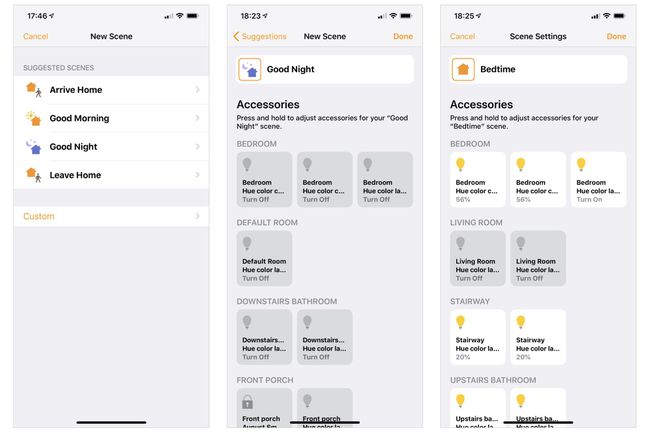
Home i Siri naredbe
Nakon što konfigurirate svoje uređaje, sobe i scene u aplikaciji Home, također možete odabrati korištenje Siri za upravljanje svakim od njih glasovnim naredbama. Na primjer, možete reći: "Hej, Siri, upali svjetla u dnevnoj sobi" kako biste upalili svako svjetlo u "Sobi" koju ste nazvali "Život Soba." Ovo štedi vrijeme jer biste inače morali pojedinačno izdavati naredbe za isključivanje (ili uključivanje) svakog uređaja u prostoriji odvojeno.
Također možete prilagoditi setove kućnog pribora. Recite "Hej, Siri, priguši svjetla u dnevnoj sobi na 50%" kako biste smanjili svjetlinu svakog svjetla u svojoj dnevnoj sobi. Ili, "Hej, Siri, scena prije spavanja" za pokretanje unaprijed definiranog skupa radnji koje bi mogle, na primjer, ugasiti svjetla u dnevnoj sobi i upaliti svjetla u spavaćoj sobi i kupaonici.
Automatizacija kućnih aplikacija
Automatizacija vam omogućuje da programirate određene stvari da se događaju automatski. Na primjer, možete postaviti svjetlo na trijemu da se pali pri zalasku sunca, a zatim se gasi pri izlasku. Aplikaciji morate dati pristup svojoj lokaciji kako biste joj omogućili da izračuna i prilagodi vrijeme zalaska/izlaska sunca tijekom cijele godine. Ali nakon konfiguracije, imate svjetlo na trijemu koje se uvijek uključuje noću bez vaše dodatne radnje.
Automatizacija se može konfigurirati tako da se pokreće na temelju nekoliko događaja, uključujući kada ljudi odu, kada ljudi stignu, na a određeno doba dana, kada senzor nešto otkrije ili kada se nešto dogodi na dodatku (npr. okrenete određeni svjetlo upaljeno).
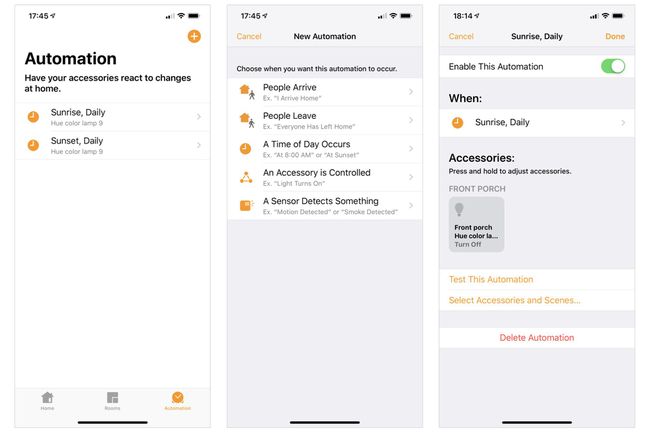
Daljinski upravljač s aplikacijom Home i Home Hub
Dodajte Home hub i možete daljinski upravljati mnogim dodacima iz aplikacije Home. HomePod, Apple TV 4K ili Apple TV (4. generacije) mogu poslužiti kao kućno čvorište. (Ipad može poslužiti, ali je vjerojatnije da će HomePod ili Apple TV biti priključen i napajan nego iPad.) Od ovih uređaja, HomePod je možda najjednostavniji za postavljanje: Koristite telefon koji ste koristili za konfiguriranje svojih HomeKit uređaja kada ste postavljali HomePod. HomeKit vam zatim omogućuje daljinsko upravljanje svojim uređajima putem Home Poda budući da su svi povezani na isti Apple ID i iCloud račun.
S povezanim i konfiguriranim kućnim čvorištem možete koristiti aplikaciju Home za daljinsko uključivanje (ili gašenje) svjetla, praćenje vremena, upravljanje HomePod timerima ili podešavanje termostata. Ovisno o vašim sigurnosnim odabirima i postavkama, možda ćete također moći daljinski kontrolirati brave na vratima. Aplikacija Home na vašem iPhoneu povezuje se s HomePodom, koji vam zatim omogućuje upravljanje povezanim i napajanim HomeKit priborom.
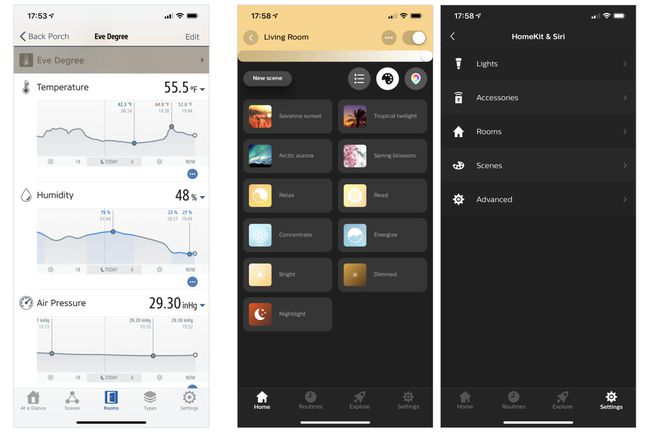
Koristite i aplikaciju Home i aplikacije trećih strana
Često morate instalirati aplikaciju proizvođača kako biste maksimalno iskoristili dodatnu opremu, budući da ona obično nudi dodatne podatke i/ili kontrole. Na primjer, u aplikaciji Home uređaj meteorološke stanice povezan s Eve Degree prikazuje trenutnu temperaturu i vlažnost. Međutim, aplikacija Eve for HomeKit prati i prikazuje podatke o temperaturi, vlažnosti i tlaku zraka tijekom vremena. Slično, aplikacija Philips Hue nudi nekoliko unaprijed postavljenih konfiguracija osvjetljenja, kao i mogućnost brze primjene postavki osvjetljenja na uređaje u prostoriji. Aplikacija također služi kao način za ažuriranje firmware uređaja Hue.
Aplikacije trećih strana često sinkroniziraju podatke s aplikacijom Home. Možete koristiti aplikaciju Hue za dodavanje novog svjetla i dodavanje tog svjetla u svoje postavke "Dnevne sobe". Aplikacija može sinkronizirati te postavke s vašom HomeKit konfiguracijom, tako da se svjetlo pojavljuje u ispravnoj prostoriji i s ispravnim statusom u aplikaciji Home.
